

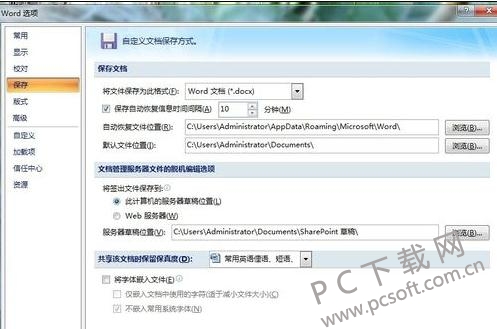
|
本站电脑知识提供应用软件知识,计算机网络软件知识,计算机系统工具知识,电脑配置知识,电脑故障排除和电脑常识大全,帮助您更好的学习电脑!不为别的,只因有共同的爱好,为软件和互联网发展出一分力! 随着社会的发展,几乎每家都会有一台车,驾照是必不可少的一环,驾驶证照片也就必须需要,今天小编教大家如何来使用证照之星制作自己的驾驶证照片。 操作步骤 1.首先需要一张个人照片,用户自行拍摄即可。 2.在证照之星中打开这张图片,在工具栏中找到“打开文件”添加到里面即可。 3.在工具栏中找到“规格设置”选项,点击按钮,弹出对话框,在里面找到“驾驶证照”,在右边就会显示这次操作将会使图片变成的尺寸大小,点击“选择”按钮。
4.点击“照片剪裁-自动剪裁”按钮,系统将会自动按照要求剪裁图片,如果对系统操作不满意,用户也可以通过手动选择,点击“手动剪裁”。将裁切框拖动到想要的地方双击即可。
5.对照片进行异性的优化,点击“色彩优化-自动色彩修正”,程序将会自动对图片进行优化处理。
6.如果想给照片换一个北京颜色,点击“背景颜色”按钮,在弹出的颜色对话框中选择一个合适的颜色即可。
7.操作完成之后,用户连接到自己打印机上打印出照片即可完成。 小编总结 证照之星这款软件,基本可以完成所有的证件照片处理,功能强大,操作简单,小伙伴们有需要的话下载使用特别方便。 学习教程快速掌握从入门到精通的电脑知识 |
温馨提示:喜欢本站的话,请收藏一下本站!